win10怎么设置眼睛保护模式 win10电脑如何开护眼模式
更新时间:2020-12-14 15:04:20作者:xinxin
每当我们长时间使用win10电脑之后,眼睛都会有疲劳感出现,这样的现象对于用户来说伤害还是非常大的,这时我们就可以借助系统自带的护眼模式功能来保护眼睛,这也是win10系统中的一个新功能,那么win10怎么设置眼睛保护模式呢?这里小编就来告诉大家win10电脑开护眼模式设置方法。
具体方法:
1、在键盘上按下win+R并输入“regedit”命令,随后点击“确定”。
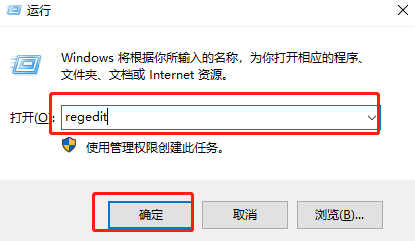
2、在打开的注册表编辑器界面中依次展开:计算机\HKEY_CURRENT_USER\Control Panel\Colors,双击打开 “window”,如图所示。
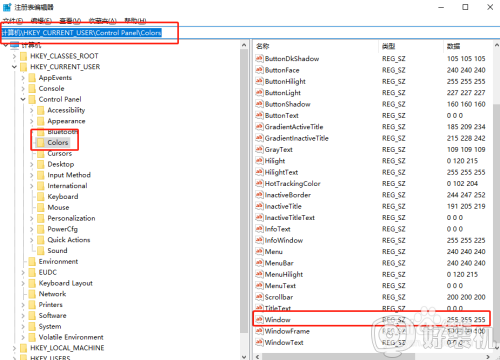
3、随后将数值数据改为“202 234 206”并点击“确定”。
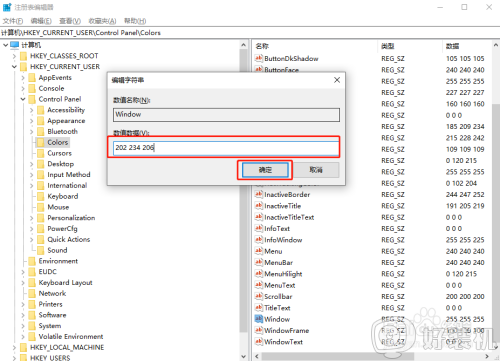
4、开始重启计算机使设置生效,这时候电脑就成功开启护眼模式了。
以上就是关于win10电脑开护眼模式设置方法了,至今还不知道怎么打开电脑中的护眼模式的用户就可以根据小编的方法来操作了,希望能够对大家有所帮助吧。
相关教程:
win10怎么进入安全模式
win10怎么设置眼睛保护模式 win10电脑如何开护眼模式相关教程
- win10护眼模式怎么设置 win10设置护眼模式的方法
- 电脑屏幕护眼模式设置win10方法 电脑怎么开启护眼模式win10
- win10窗口护眼模式颜色参数设置教程 win10电脑护眼色怎么设置参数
- win10变成护眼模式怎么关闭 win10的护眼模式如何取消
- 如何关闭win10豆沙绿护眼模式 win10关闭豆沙绿护眼模式怎么设置
- 电脑保护色参数 win10怎么设置 win10电脑保护眼睛的颜色怎么设置
- Win10系统怎样关闭护眼模式 win10系统关闭护眼模式的步骤
- windows10护眼模式怎么关闭 win10护眼模式如何关闭
- win10护眼模式关不了怎么回事 win10护眼模式关不掉如何解决
- 如何设置win10电脑绿色护眼设置 win10电脑护眼绿色怎么设置
- win10拼音打字没有预选框怎么办 win10微软拼音打字没有选字框修复方法
- win10你的电脑不能投影到其他屏幕怎么回事 win10电脑提示你的电脑不能投影到其他屏幕如何处理
- win10任务栏没反应怎么办 win10任务栏无响应如何修复
- win10频繁断网重启才能连上怎么回事?win10老是断网需重启如何解决
- win10批量卸载字体的步骤 win10如何批量卸载字体
- win10配置在哪里看 win10配置怎么看
热门推荐
win10教程推荐
- 1 win10亮度调节失效怎么办 win10亮度调节没有反应处理方法
- 2 win10屏幕分辨率被锁定了怎么解除 win10电脑屏幕分辨率被锁定解决方法
- 3 win10怎么看电脑配置和型号 电脑windows10在哪里看配置
- 4 win10内存16g可用8g怎么办 win10内存16g显示只有8g可用完美解决方法
- 5 win10的ipv4怎么设置地址 win10如何设置ipv4地址
- 6 苹果电脑双系统win10启动不了怎么办 苹果双系统进不去win10系统处理方法
- 7 win10更换系统盘如何设置 win10电脑怎么更换系统盘
- 8 win10输入法没了语言栏也消失了怎么回事 win10输入法语言栏不见了如何解决
- 9 win10资源管理器卡死无响应怎么办 win10资源管理器未响应死机处理方法
- 10 win10没有自带游戏怎么办 win10系统自带游戏隐藏了的解决办法
